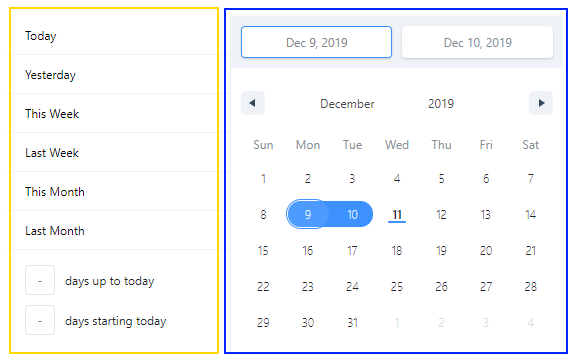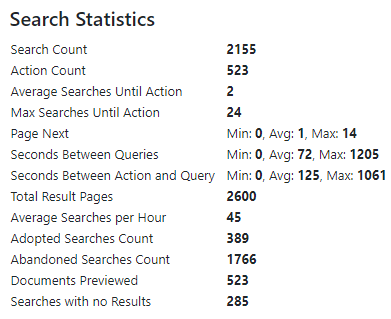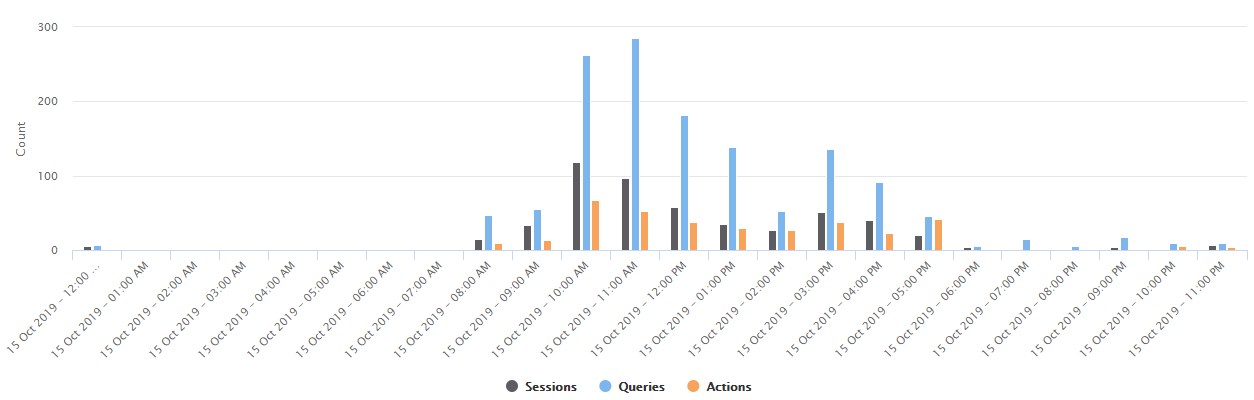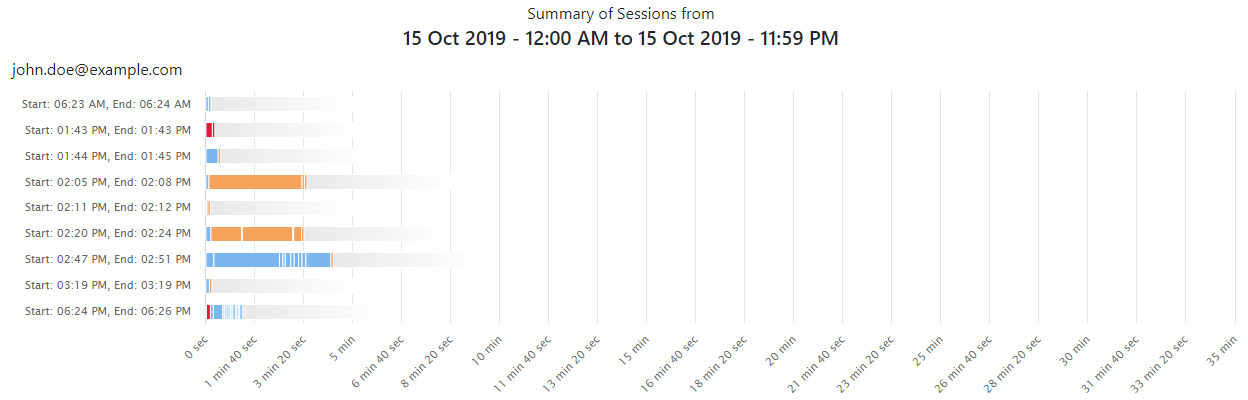Konfiguration
Reporting Query Log
Einleitung
Mithilfe des Personalized Relevance Transformer Plugins können auch Berichte über das Suchverhalten erstellt werden. Folgende Funktionen werden unterstützt:
- Filter
- nach Applikation
- nach Datum
- …
- Suchstatistiken
- Timeline mit Details (Queries und Aktionen)
Installation
Das Plugin ist bereits in Mindbreeze InSpire enthalten und muss deswegen nicht zusätzlich installiert werden.
Vorbedingungen
Siehe Konfiguration – Personalisierte Relevanz – Vorbedingungen
Konfiguration
In Konfiguration – Personalisierte Relevanz – Konfiguration finden Sie die nötigen Konfigurationsschritte.
Wenn Sie nur das Reporting Feature interessiert und die personalisierte Relevanz nicht aktivieren wollen, führen Sie die folgenden Schritte durch:
- Öffnen Sie im Mindbreeze Management Center im Menü „Configuration“ den Tab „Indices“. Fügen Sie einen neuen Service im Bereich „Services“ hinzu, indem Sie auf den Button „+ Add Service“ klicken. Wählen Sie in der Liste „Service“ das Plugin „PersonalizedRelevanceTransformer“ aus.
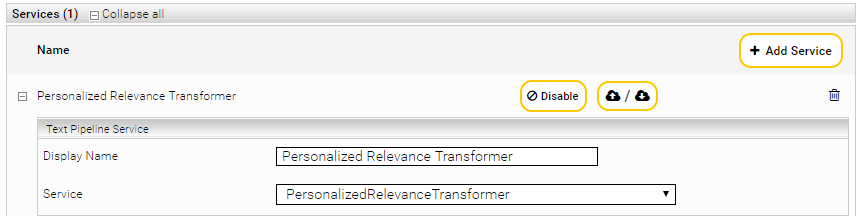
- Zur Performance-Optimierung stellen Sie den Wert in der Option „Boosting Data Cache Refresh Interval Seconds“ auf 0. Wenn Sie den PersonalizedRelevanceTransformer auch für Relevanz-Optimierung verwenden, dürfen Sie diese Option nicht verändern.
- Optional: konfigurieren sie die Option „Application Definitions“
- Optional: konfigurieren Sie die „DB Connection Settings“.
- Optional: konfigurieren Sie das „DB Schema“ (Advanced Settings müssen aktiv sein). ACHTUNG: Wenn Sie eine G6 Appliance in Verwendung haben, müssen Sie den Wert der Option „Table Name“ anpassen, siehe Personalisierte Relevanz – DB Schema.
Benutzeroberfläche
Sie können die Benutzeroberfläche der Query Logs im Mindbreeze Management Center im Menü „Reporting“, Untermenü „Query Logs“ finden.
Sollten Sie eine G6 Appliance verwenden, können Sie die URL zu „Query Logs“ über das resources.json selbst hinzufügen. Standardmäßig ist dieses Feature nur in CentOS7 im Menü sichtbar. Die URL dazu sieht wie folgt aus:
:8443/index/<YOUR SERVICE BIND PORT>/api/reporting/index.html
Den entsprechenden Service Bind Port finden Sie in den Services-Einstellungen.
Die Dokumentation, wie Sie einen Menüpunkt hinzufügen können, finden Sie hier: Managementcenter Menü
Einstellungen und Filter
Mithilfe von Einstellungen und Filter können die angezeigten „Search Statistics“ und die Timeline angepasst werden.
Change Server Timezone
Standardmäßig ist UTC ausgewählt. Falls die angezeigten Zeiten in der Timeline von den echten Zeiten abweichen, kann die Zeitzone hier angepasst werden

Select Applications
Mithilfe dieses Filters können Sie nach Applikationen einschränken, die in der Personalized Relevance Transformer Konfigurationsoption „Application Definition“ definiert wurden.

Search Settings
Zwei Optionen stehen zur Verfügung, die unabhängig voneinander verwendet werden können:
|
|
|
|

Datumsfilter
Mithilfe des Datumsfilters können Sie den Zeitraum einschränken.
Beim im Screenshot gelb markierten Bereich können Zeiträume direkt ausgewählt werden.
Beim im Screenshot blau markierten Bereich können Zeiträume auf zwei verschiedene Arten ausgewählt werden:
- Markieren eines Zeitraums, indem die linke Maustaste gedrückt gehalten wird, ein Bereich markiert wird und die Maustaste wieder ausgelassen wird.
- Markieren eines Zeitraums, indem zwei Datumswerte mit jeweils einem Mausklick ausgewählt werden.
Grau hinterlegte Tage sind nicht auswählbar, da hier keine Suchen abgesetzt wurden.
Search Statistics
Abhängig von den Einstellungen und Filter, werden folgende Informationen angezeigt:
Search Count | Anzahl der Suchen |
Action Count | Anzahl der Aktionen (Vorschau, Öffnen von Treffern) |
Average Searches Until Action | Durchschnittliche Anzahl der Suchen, bis eine Aktion durchgeführt wurde |
Max Searches Until Action | Maximale Anzahl der Suchen, bis eine Aktion durchgeführt wurde |
Page Next | Minimale, durchschnittliche und maximale Anzahl der zusätzlich angeforderten Seiten (Pages) pro Query |
Seconds Between Queries | Minimaler, durchschnittlicher und maximaler zeitlicher Abstand in Sekunden zwischen einzelner Queries |
Seconds Between Action and Query | Minimaler, durchschnittlicher und maximaler zeitlicher Abstand in Sekunden zwischen durchgeführten Aktionen und Absetzen der nächsten Queries |
Total Result Pages | Insgesamte Anzahl aller angeforderten Seiten (Pages) |
Average Searches per Hour | Durchschnittliche Anzahl an Suchen pro Stunde |
Adopted Searches Count | Durchschnittliche Anzahl an Suchen, bei denen eine Aktion durchgeführt wurde |
Abandoned Searches Count | Durchschnittliche Anzahl an Suchen, bei denen keine Aktion durchgeführt wurde |
Documents Previewed | Anzahl der Vorschau-Aktionen, die insgesamt durchgeführt wurden |
Searches with no Results | Anzahl der Suchen, bei denen keine Resultate (Treffer) gefunden wurden |
Timeline
Die Timeline ist in zwei Bereiche unterteilt:
- Oberer Bereich (Zusammenfassung): Anzahl der Sessions, Queries und Actions pro Stunde oder Tag
- Unterer Bereich (Detailansicht): Detailansicht der Sessions der ausgewählten Stunde oder des Tages
Zusammenfassung
Folgende Kennzahlen werden angezeigt:
- Grauer Balken: Anzahl der Sitzungen (Sessions) des Tages / der Stunde
- Blauer Balken: Anzahl der Suchanfragen (Queries) des Tages / der Stunde
- Oranger Balken: Anzahl der Aktionen (Actions) des Tages / der Stunde
Diese Kennzahlen werden pro folgende Zeiteinheiten angezeigt:
- pro Stunde, wenn im Datumsfilter nur ein Tag ausgewählt ist
- pro Tag, wenn im Datumsfilter mehrere Tage ausgewählt sind.
Beim im Screenshot gelb markierten Bereich können Sessions, Queries und Actions ein- und ausgeblendet werden, indem auf den jeweiligen Typ geklickt wird.
Indem auf einen beliebigen Balken eines Tages / einer Stunde geklickt wird, wird die Detailansicht der jeweiligen Stunde oder des Tages angezeigt.
Detailansicht
In der Detailansicht werden Informationen zu allen Sessions, gruppiert nach Benutzer angezeigt.
Dabei haben die angezeigten Balken vier verschiedene Farben, um den Typ der Information unterscheiden zu können:
- Blau: Suche und Blättern zur nächsten Seite
- Rot: Suche, die keine Resultate geliefert hat
- Orange: Öffnen- oder Vorschauaktion
- Grau: markiert das Ende der Session
Indem die Maus über einen Balken bewegt wird, wird ein Tooltip mit weiteren Informationen angezeigt.
Um mehr Details zu einem gewissen Zeitausschnitt zu sehen, kann gezoomt werden. Dazu kann ein Zeitbereich markiert werden, indem die linke Maustaste gedrückt gehalten wird, ein Bereich ausgewählt wird und die Maustaste wieder losgelassen wird. Um wieder zurück zur normalen Ansicht zu gelangen, kann der Button „Reset zoom“ geklickt werden.